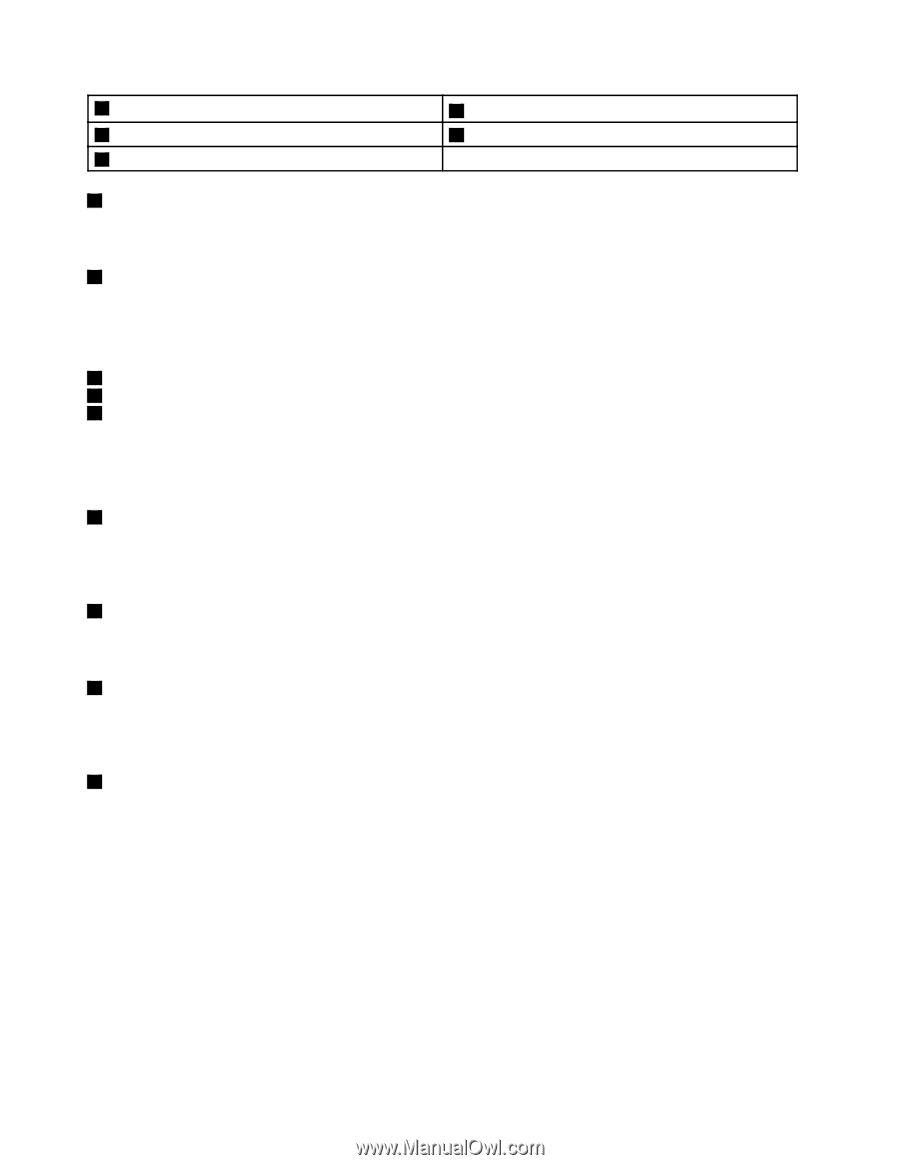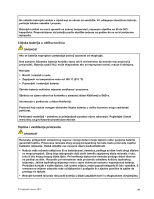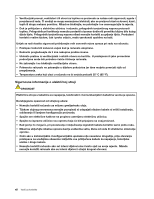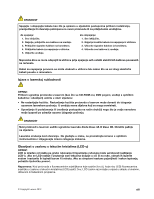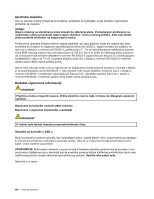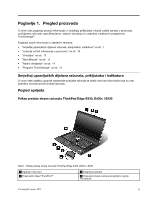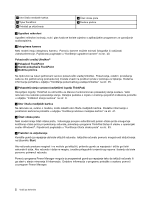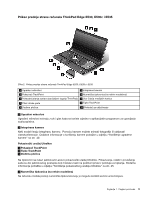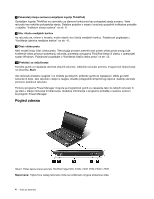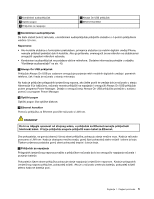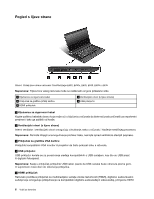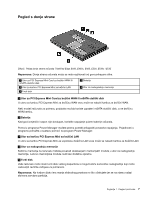Lenovo ThinkPad Edge E530 (Bosnian) User Guide - Page 18
Pokazivač TrackPoint, Utor čitača medijskih kartica
 |
View all Lenovo ThinkPad Edge E530 manuals
Add to My Manuals
Save this manual to your list of manuals |
Page 18 highlights
5 Utor čitača medijskih kartica 7 Tipke TrackPoint 9 Prekidač za uključivanje 6 Čitač otiska prsta 8 Dodirna pločica 1 Ugrađeni mikrofoni Ugrađeni mikrofoni snimaju zvuk i glas kada se koriste zajedno s aplikacijskim programom za upravljanje audiozapisima. 2 Integrirana kamera Neki modeli imaju integriranu kameru. Pomoću kamere možete snimati fotografije ili održavati videokonferencije. Pojedinosti pogledajte u "Korištenje ugrađene kamere" na str. 40. Pokazivački uređaj UltraNav® 3 Pokazivač TrackPoint 7 Gumbi pokazivača TrackPoint 8 Dodirna pločica Na tipkovnici se nalazi jedinstveni Lenovo pokazivački uređaj UltraNav. Pokazivanje, odabir i povlačenje sada su dio jedinstvenog postupka koji možete izvesti ne podižući prste iz položaja za tipkanje. Dodatne informacije potražite u odjeljku "Korištenje pokazivačkog uređaja UltraNav" na str. 25. 4 Pokazatelj stanja sustava (osvijetljeni logotip ThinkPad) Osvijetljeni logotip ThinkPad na odmorištu za dlanove funkcionira kao pokazatelj stanja sustava. Vaše računalo ima nekoliko pokazatelja stanja. Detaljne podatke o mjestu i značenju pojedinih indikatora potražite u odjeljku "Indikatori stanja sustava" na str. 8. 5 Utor čitača medijskih kartica Na računalu se, ovisno o modelu, može nalaziti utor čitača medijskih kartica. Dodatne informacije o podržanim karticama potražite u odjeljku "Korištenje izbrisive medijske kartice" na str. 41. 6 Čitač otiska prsta Neki modeli imaju čitač otiska prsta. Tehnologija provjere autentičnosti putem otiska prsta omogućuje korištenje otiska prsta pri pokretanju računala, pokretanju programa ThinkPad Setup ili ulasku u operacijski sustav Windows®. Pojedinosti pogledajte u "Korištenje čitača otiska prsta" na str. 53. 9 Prekidač za uključivanje Koristite gumb za napajanje da biste uključili računalo. Isključite računalo pomoću mogućnosti isključivanja na izborniku Start. Ako računalo prestane reagirati i ne možete ga isključiti, pritisnite gumb za napajanje i držite ga četiri sekunde ili dulje. Ako računalo i dalje ne reagira, izvadite prilagodnik izmjeničnog napona i bateriju da biste ponovno pokrenuli računalo. Pomoću programa Power Manager moguće je programirati gumb za napajanje tako da isključi računalo ili ga stavi u stanje mirovanja ili hibernacije. Dodatne informacije o programu potražite u sustavu pomoći za program Power Manager. 2 Vodič za korisnike